Brukerveiledning for Numbers for iPhone
- Velkommen
- Nytt i Numbers 14.1
-
- Kom i gang med Numbers
- Introduksjon til bilder, diagrammer og andre objekter
- Opprett et regneark
- Åpne regneark
- Hindre feilaktig redigering
- Tilpass maler
- Bruk ark
- Angre eller utfør endringer likevel
- Arkiver regnearket
- Finn et regneark
- Slett et regneark
- Skriv ut et regneark
- Endre arkbakgrunnen
- Kopier tekst og objekter fra én app til en annen
- Grunnleggende om berøringsskjermer
- Copyright

Bruk ark i Numbers på iPhone
Du kan legge til flere ark (eller faner) i et regneark for å gjøre det enklere å organisere tabeller, diagrammer og annen informasjon. Hvis du for eksempel planlegger en fest, kan du ha egne ark for budsjett, seteplan, leverandørinformasjon og gjøremål.
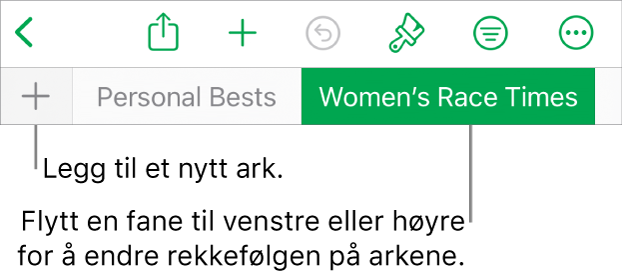
Organiser ark
Gjør ett av følgende:
Endre navn på et ark: Dobbelttrykk på navnet til arket, slik at innsettingspunktet vises, og skriv deretter inn et nytt navn.
Dupliser et ark: Trykk på fanen du viser, og trykk på Dupliser.
Slett et ark: Trykk på fanen du viser, og trykk på Slett.
Endre rekkefølgen på ark: Flytt en fane til venstre eller høyre for å endre rekkefølgen på arkene.
Hvis regnearket inneholder toveistekst (tekst som er skrevet både fra venstre mot høyre og fra høyre mot venstre), kan du også endre retning i arkene. Les Bruk toveistekst i tabeller i Numbers på iPhone.